POPULLAR PRŮVODCE PRO STUDENTY DOPLŇKOVÉ MATERIÁLY, ZDROJE A VOLNOČASOVÉ AKTIVITY OBSAH
|
|
|
- Radek Netrval
- před 8 lety
- Počet zobrazení:
Transkript
1 POPULLAR PRŮVODCE PRO STUDENTY DOPLŇKOVÉ MATERIÁLY, ZDROJE A VOLNOČASOVÉ AKTIVITY OBSAH ÚVOD DO PRŮVODCE NEŽ ZAČNEME Pět warmp-up aktivit projektu PopuLLar... 5 Aktivita 1: Poslechové cvičení... 5 Aktivita 2: Posluchač a řečník... 6 Aktivita 3: Představivost, rytmy a zvuky... 7 Aktivita 4: Napočítej do 10!... 8 Aktivita 5: Improvizační kruh JAK ÚSPĚŠNĚ NAPSAT TEXT K VYBRANÉ PÍSNI Ztraceno v překladu: Tipy a triky Užitečné nástroje pro překládání JAK VYTVOŘIT AUDIO NAHRÁVKU Technologie audio nahrávání JAK VYTVOŘIT VAŠE TŘÍDNÍ VIDEO Záznamové zařízení Zorganizujte se! Zadávání úkolů Kamera! Jdeme na to! Úprava vašeho třídního videa Tři možné přístupy k úpravě videa Nezapomeňte! SDÍLENÍ VAŠICH VÝSLEDKŮ... 25
2 5.1 Výhody sdílení Úroveň sdílení Jak povzbudit studenty, aby sdíleli svá videa VYTVOŘENÍ TŘÍDNÍHO SBORU Jak začít Krok 1 Experimentování se zpěvem Krok 2 Rozluštění melodie Krok 3 Jednoduché pohybové aktivity Warm-up aktivity Cvičení dělá mistra
3 ÚVOD DO PRŮVODCE Průvodce pro studenty je připravený tak, aby vám podal jasné a stručné informace o tom, jak pracovat s projektem PopuLLar. Pro učitele je vytvořen vlastní průvodní materiál. Průvodce pro studenty je rozdělen do dvou hlavních částí: 1. Průvodce krok za krokem (obsažen níže) 2. Doprovodné materiály a zdroje (včetně doplňkových aktivit) naleznete jej jako samostatný dokument, který je přílohou tohoto průvodce Tento projekt se skládá z několika po sobě jdoucích kroků, z nichž je každý do detailu popsán včetně instrukcí, které vám pomohou dokončit celý záměr. Pro snadnější pochopení celého procesu je vytvořen také video průvodce. Výsledky projektu Výstupem projektu je otextovaná, nahraná a natočená píseň ve dvou jazykových verzích (v rodném a cílovém jazyce). Vytvořené video bude připraveno k umístění na internet a sdílení mezi ostatními studenty napříč Evropou, abyste ukázali, jak jste dobří. Poté obdržíte také video od ostatních studentů, abyste ho znovu otextovali, nahráli a sdíleli. Stanete se součástí evropské komunity PopuLLar. 3
4 1 NEŽ ZAČNEME Tato kapitola prozradí potenciálním účastníkům, proč a jak by se měli zapojit do projektu PopuLLar. Kroky, které je nutné absolvovat, abyste se stali součástí PopuLLar, už znáte. Teď se pojďme podívat na to, jak může tento projekt podpořit vaši kreativitu, jazykové znalosti a cit k hudbě. Je jen na studentech, zda už mají na paměti nějakou ze svých oblíbených písní, kterou by rádi navrhli svým spolužákům a přetvořili podle již zmíněných pravidel v rámci všech projektových roků. Učitelé budou připraveni pomoci svým žákům v otázkách načasování, logistiky, požadovaného vybavení, atp. Než se účastníci pustí do práce, mohou se rozhodnout, že jejich akční plán odstartují nějakou warm-up aktivitou nebo hrou, která by mohla pomoci studentům: Dostat se do kontaktu se svými spolužáky způsobem, který se liší od běžné každodenní interakce; Naslouchat si navzájem a lépe tak pochopit své záměry; Užít si poslech hudby ve třídě; Vychutnat si komunikaci o hudbě; Přirozeně navázat dobrou náladu pro spolupráci. Tyto aktivity jsou v následujících stránkách tohoto dokumentu podrobně popsány včetně doporučené doby trvání pro každou z nich. Rovněž jsme zpracovali všechny informace pro studenty, kteří se rozhodnou vytvořit v rámci projektu pěvecký sbor. 4
5 1.1 PĚT WARM-UP AKTIVIT PROJEKTU POPULLAR Aktivita 1: Poslechové cvičení Doba trvání: minut, záleží na počtu studentů Pro tuto aktivitu budete potřebovat CD přehrávač nebo počítač, notebook s reproduktory a audio stopu, kterou chcete poslouchat. Pro tento případ doporučujeme, aby poslouchanou hudbu přinesl učitel jako překvapení a nikdo jiný předtím o dané písni nevěděl. Například: Clair de Lune by Claude Debussy Krok 1 Přesuňte všechny lavice na stranu k jedné zdi a židle umístěte do kruhu uprostřed místnosti. Studenti jsou připraveni na to, že budou poslouchat hudbu a mají v ruce tužku a zápisník. Následují dva jednoduché kroky: a) sednou si pohodlně s rovnými zády, relaxují a hlavu mají mírně nahnutou dopředu; b) zavřou svoje oči. Krok 2 Nejprve si zhruba 50 nebo 60 vteřin užívají ticha. Poté co se studenti pustí do poslechu hudby, začne v nich evokovat pocity a myšlenky na základě melodie. Krok 3 Když hudba dohraje, studenti vše potichu zaznamenají na papír. Krok 4 Každý student přečte nahlas své poznámky ostatním. Ze všech pocitů a myšlenek bude poté možno vytvořit příběh. 5
6 Aktivita 2: Posluchač a řečník Doba trvání: minut Krok 1 Učitel dá studentům úkol k zamyšlení, aby vybrali cokoli, na co často myslí. Poté se rozhodnou jestli by byli radši posluchači nebo řečníky. Nesmí sdílet své myšlenky s ostatními: svoji představu si nechají pro sebe. Poté se skupina rozdělí do dvojic a každý pár si sedne sám. Krok 2 V každém páru bude jeden hovořit o zážitku nebo zkušenosti, zatímco ten druhý poslouchá. Posluchač může vyjadřovat svůj zájem pouze očima, gesty a řečí těla. Dvojice se v průběhu času ve svých rolích vystřídají. Každý hovor bude trvat 5 minut a je zahájen a ukončem učitelem. Krok 3 Celá třída poté diskutuje o zkušenostech a poznatcích, které v průběhu hovorů zjistila. 6
7 Aktivita 3: Představivost, rytmy a zvuky Doba trvání závisí na to, kolik kroků aktivita obsahuje. Celkově může trvat okolo 15 minut. Krok 1 Studenti stojí v kruhu. Jeden z nich vytvoří imaginární objekt tím, že ho vykreslí do vzduchu. Poté hodí objekt na jiného studenta, který objekt upraví a zase pošle dál. Celý proces se opakuje, dokud se nevystřídají všichni. Během této aktivity mezi sebou musí studenti udržovat oční kontakt. Krok 2 Student vytvoří nějaký rytmus. Tento rytmus předá dalšímu studentovi, který rytmus zopakuje a přidá svoji část. Takto se celý cyklus opakuje, dokud se nevystřídají všichni. Studenti by se měli snažit být co nejkreativnější mohou používat ruce, prsty nebo celé tělo. Krok 3 Student začne popěvovat libovolný zvuk. Může to být jakýkoliv druh zvuku, včetně zpěvu nebo melodie, ať už jemně nebo hlasitě, pomalu nebo rychle. Další postup se opakuje stejně jako v krocích 1 a 2. 7
8 Aktivita 4: Napočítej do 10! Doba trvání záleží na tom, za jak dlouho bude dosaženo cíle. Krok 1 Studenti stojí v kruhu. Cílem je, aby skupina náhodně napočítala od jedné do deseti. Jeden student řekne jedna, poté další dva, po něm tři a tak dále až do deseti. Krok 2 Hra začíná tím, že se studenti pokusí odhadnout, kdo řekl jaké číslo. Kdokoliv z nich může tipnout libovolné číslo, ale musí se postupovat podle číselného pořádku od jedné do deseti. Pokud dva nebo více studentů řeklo číslici současně, je nutné začít znova, a to i v případě, že skupina dopočítala i číslo 10. Poznámka: studenti se na sebe mohou dívat, ale není dovoleno naznačovat gesty, které číslo mají na mysli. 8
9 Aktivita 5: Improvizační kruh Doba trvání: minut Krok 1 Studenti začnou tím, že zpívají nějakou notoricky známou píseň, u které zná každý slova. Vyzkouší si ji zazpívat alespoň třikrát nebo čtyřikrát, dokud se v písni necítí jistí. Krok 2 Poté bude třída rozdělena do dvou nerovnoměrných skupin. Menší skupina bude uprostřed a ta větší vytvoří kruh kolem ní. Krok 3 Skupina studentů uprostřed začne zpívat známou nacvičenou písničku a studenti kolem v tu chvíli vydávají různé zvuky (sh...sh... tra... tra... bum..bum..., bubnování na tělo...), kterými tvoří doprovod k písni. Toto lze zopakovat několikrát dokola, dokud se všichni studenti nevystřídají v obou částech kruhu. Pro výsledek je důležité pozorně poslouchat jeden druhého a vyzkoušet si různou dynamiku (měkčí, hlasitější, ). 9
10 2 JAK ÚSPĚŠNĚ NAPSAT TEXT K VYBRANÉ PÍSNI Jelikož je psaní textu poměrně složitý úkol, nabízíme zde studentům stručný nástin toho, jak by tento proces mohl vypadat. Samozřejmě se jím nemusí řídit. Tento postup může učitel využít v případě, že ho studenti požádají o pomoc. Tento krok je velmi důležitý a výrazně se promítne v konečném výstupu projektu. Vyberte takovou melodii, která bude jasně evokovat myšlenky a pocity. Vyberte téma písně (může to být cokoli od zlomeného srdce až po zážitky z dovolené). Je vhodné, aby se na tématu podílelo co nejvíc studentů pro tento účel lze použít brainstorming. Všechny nápady a myšlenky si zapište. Naučte se popěvovat melodii, analyzovat části písně, které se opakují nebo verše, které byste mohli použít v refrénu. Snažte se postupovat při tvorbě textu od slov k větám, a to i s ohledem na melodii a tón celé písně. Vybírejte pečlivě a účelně každé slovo. Nezapomeňte průběžně kontrolovat, jestli se všechny slabiky hodí do verše a melodie. Doporučujeme začínat od posledního slova, které tvoří rým a poté navázat zbytek věty. Zvažte, kdy se budou verše a rýmy v rámci celé písně opakovat. Kontrolujte zpětně, jestli váš text dává smysl v souvislosti s nově vzniklými řádky. Zkuste si každou část zazpívat, abyste vyzkoušeli, zda je vše v pořádku. Nezapomeňte na korekturu celého textu - dobra písnička má základ v dobrém textu. Zazpívejte si písničku celou, abyste zjistili, jestli jsou jednotlivé sekce v pořádku. Dejte textu chytlavý název. 10
11 2.1 ZTRACENO V PŘEKLADU: TIPY A TRIKY Přestože snad budou studenti nabuzeni ke splnění všech výše zmíněných kroků, může se stát, že s překladem textu budou mít problém. Nebude jednoduché skloubit jejich myšlenky v rýmech s rytmem písně, a zároveň alespoň s částečnou gramatickou správností cílového cizího jazyka. Učitel může získat pocit, že by měl zasáhnout do tohoto procesu, přesto ale doporučujeme, aby skutečně počkal až na žádost o pomoc přímo od studentů. Dvě nejnáročnější etapy budou pravděpodobně: A. Připravit se na překlad B. Samotná překladová fáze A. JAK PŘIPRAVIT SKUPINU NA PŘEKLÁDÁNÍ V případě, že studenti budou potřebovat pomoct najít správný úhel pohledu, může učitel zdůraznit, že je nutné vnímat text písně jako celek. Nicméně my jsme pro vás připravili několik tipů a nápadů, které vám pomohou správně pochopit celou tuto fázi i bez přítomnosti učitele: Poslechněte si pečlivě celou píseň a dejte průchod svým představám o scéně, postavách, místě, situaci, atp. Pokuste se vytvořit si jednotný obraz ve své mysli. Uvědomte si, jaké pocity ve vás situace vzbudila Nezapomeňte se vcítit do rytmu, skladby a uvolněte své emoce. Jakmile si skupina utvoří jednotnou představu o vybrané písni, je čas začít vytvářet skupinovou práci. Doporučujeme využít dostatek prostoru, utvořit příjemnou atmosféru pro diskuzi a podělit se o své pocity z předcházejících etap. Pravděpodobně vznikne několik pohledů na vybranou skladbu, ze kterých je potřeba vybrat jeden směr, kterým se bude celá třída ubírat. Pro tyto účely je velmi vhodné využít metodu brainstormingu. 11
12 B. PŘEKLADOVÁ FÁZE Studenti by měli mít na paměti, že naprosto dokonalý a přesný překlad není v tomto případě důležitý. Naopak by se měli zaměřit na zachování myšlenky a ústředního tématu, který musí souhlasit s melodií a rytmem písně. Tato fáze vyžaduje, aby studenti maximálně využili svůj hudební sluch a jazykový cit. Skupina by se nejdříve měla zamyslet nad použití konkrétních rýmu v rámci celého textu a až potom začít pracovat na celých větách tak, aby dobře seděli ve skladbě. Proto je dobré mít melodii neustále v hlavě. Několikrát bylo již zmíněno, že je například možné rozdělit původní jednu slabiku na dvě v rychlejším rytmu nebo naopak. Celá třída by se měla soustředit na klíčová slova a ústřední téma celého textu, které vzniklo při brainstormingu. Například u slova déšť můžete hledat příbuzná slova jako šedé mraky, bouře, apod. Přestože je to komplikovaná činnost, je správné, aby na ní pracovali studenti sami autonomně. 12
13 2.1.1 UŽITEČNÉ NÁSTROJE PRO PŘEKLÁDÁNÍ Vytvoření textu v cizím jazyce je pro studenty velká výzva. Zde je několik užitečných tipů, které by jim mohli zpříjemnit tento proces. RÝMOVACÍ SLOVNÍKY Rýmovací slovníky lze používat ve spoustě jazykových verzí, které jsou ještě navíc většinou zdarma online. Zde uvádíme odkaz na jeden z nich, který lze používat v italštině, němčině, turečtině, angličtině, španělštině a dalších jazycích. Stačí pouze zadat počet písmen a začít vyhledávat slova, které se rýmují. SLOVNÍKY SYNONYM Slovník synonym seřazuje slova do skupin podle podobnosti jejich významu (synonyma a občas antonyma) na rozdíl od klasického slovníku, který obsahuje pouze definice a výslovnosti jednotlivých slov. (v několika jazycích) (angličtina) (němčina) (španělština) 13
14 AKTIVÁTORY Jazykový aktivátor je novým konceptem slovníkových knih. Pomáhá správně používat zadaná slova (ve správné situaci a správně gramaticky upravené) a najít přesně to slovo, které je potřebné do dané situace. Obsahuje také koncepční jazykové mapy. (němčina) (španělština) JEDNOJAZYČNÉ SLOVNÍKY Jednojazyčné slovníky jsou navrženy tak, aby splňovaly specifické potřeby student, kteří se učí cizí jazyk. (angličtina) (angličtina) (španělština) (němčina) DVOJJAZYČNÉ SLOVNÍKY Dvojjazyčné nebo překladové slovníky jsou specializovanými nástroji, které se používají pro překládání slov a frází z jednoho do druhého jazyka
15 VÍCEJAZYČNÉ SLOVNÍKY (angličtina, španělština, francouzština, italština, ruština, němčina, čínština) (turečtina, angličtina, němčina, francouzština, italština, španělština, atd.) (turečtina, angličtina, němčina, francouzština, italština, španělština, atd.) ONLINE PŘEKLADAČE (OBECNĚ) Online překladače nabízejí okamžité převádění textu nebo webových stránek v různých jazycích (včetně hlasových možností) SLOVNÍKY IDIOMŮ A USTÁLENÝCH VÝRAZŮ (němčina) KOTROLA PŘEKLEPŮ Kontrola pravopisu a překlepů je aplikace, která označuje slova v dokumentu vyhodnocená jako nesprávná. Tyto aplikace jsou schopny pracovat nezávisle na odstavcích nebo větších částech textu. Mohou být i součástí softwaru, u, elektronického slovníku nebo webového vyhledavače. 15
16 3 JAK VYTVOŘIT AUDIO NAHRÁVKU Průvodce vám již podal racionální důvody, proč lze považovat používání hudby za velmi vhodný nástroj do jazykové učebny. Využití multimédií sahá ještě dál. Multimédii rozumíme v této souvislosti audio a video nahrávky vaší písně. Díky nim budete disponovat dokonalým záznamem o tom, co jste vyrobili. 3.1 TECHNOLOGIE AUDIO NAHRÁVÁNÍ Zvukový záznam můžeme zařadit mezi technologie, které jsou přístupné a především snadné pro použití. Většina moderních telefonů již disponuje nástrojem na nahrávání zvuku. Stejně tak lze využít notebooky s vestavěnými mikrofony nebo zvukové záznamníky. Poté lze nahrávky velmi jednoduše nahrát a sdílet. Pokud se studentům nechce ukazovat se na videu, je nahrání audio nahrávky dobrou volbou. Můžete použít například free-warový nástroj s názvem Audacity ( Následující videa vás provedou celým procesem nahrávání:
17 3.2 ČTYŘI KROKY K VAŠÍ AUDIO NAHRÁVCE 1. Připravte si zvukové zařízení: Doporučujeme provést nejdříve testovací nahrávku. Ujistěte se, že jste dostatečně blízko u mikrofonu, aby byla kvalita zvuku co nejlepší. Před nahráváním ještě nabijte baterie, abyste nebyli omezeni dobou nahrávání. 2. Nahrajte píseň: Procvičte si ve skupině skladbu a můžete začít nahrávat. Ujistěte se, že se během záznamu nedotýkáte mikrofonu, abyste nevytvářeli rušivé zvuky. Stiskněte tlačítko pro nahrávání s dostatečným předstihem a vypněte s krátkou rezervou, aby se nestalo, že bude začátek nebo konec skladby chybět. 3. Zkontrolujte svou nahrávku: Až budete hotovi, zkontrolujte kvalitu nahrávání. Pokud budete spokojeni s výsledkem, vraťte se zpět ke kroku č. 2 a nahrajte ještě druhou skladbu. 4. Sdílejte: Písničku teď můžete sdílet například na SoundCloud, nebo na jinou podobnou platformu. Nezapomeňte nahrávku nahrát na Wikispaces (vice informací naleznete v páté kapitole). 17
18 4 JAK VYTVOŘIT VAŠE TŘÍDNÍ VIDEO Zaznamenávání zvuku je poměrně jasná činnost, která nepotřebuje příliš přípravy. Nejnáročnější je připravit techniku, kterou chcete použít. Zamyslete se nad tím, jaká technika je dostupná v rámci školy nebo co konkrétně mohou obstarat studenti sami. Poté doporučujeme porovnat kvalitu záznamu jednotlivých zařízení. Účelové přístroje jsou obvykle nejlepší, ale můžete použít také počítač nebo chytrý telefon. Externí mikrofony by vám mohly pomoci zaznamenat kvalitnější zvuk. 4.1 ZÁZNAMOVÉ ZAŘÍZENÍ Stejně jako u nahrávání zvuku použijte zařízení, které je pro vás běžně dostupné. Prvním krokem nahrávání není běžet do obchodu s elektronikou a koupit si nejmodernější videokameru. Pro záznam obrazu můžete bez problémů použít váš fotoaparát, chytrý telefon nebo účelovou videokameru. Záleží jen na vás, kterou z možností si zvolíte. Kvalita videa není primárním cílem tohoto projektu, ale ujistěte se, že textu skladby je dobře rozumět, aby ho mohli ostatní dobře pochopit. Pokud máte k dispozici více nahrávacích zařízení, můžete nahrávat písničku z více úhlů ve více skupinách, a tím připravit co nejlepší záběry pro závěrečné úpravy. 18
19 4.2 ZORGANIZUJTE SE! ZADÁVÁNÍ ÚKOLŮ Pokud se rozhodnete zapojit do svého projektu nahrávání videa, což doporučujeme, je důležité dobře promyslet všechny organizační prvky. Například mohou studenti pracovat v malých týmech na jednotlivých fázích procesu tvorby videa. Je vhodnější připravit si nejdřív jednoduchý scénář, než jen točit různé záběry a získat tak spoustu nepřehledného materiálu. Proto by se nejprve studenti měli poradit, co přesně chtějí nahrávat a vytvořit si hrubý plán nebo nástin toho, jaké záběry chtějí pořídit. 4.3 KAMERA! JDEME NA TO! Nahrávání videa může být velmi zábavný a tvůrčí proces, při kterém by měli být studenti velmi kreativní a používat nahrávací zařízení všemi možnými způsoby. Můžou experimentovat s obrazem, nahrávat v různých polohách a výšce. Pro lepší představivost se podívejte na toto video: Několik kroků při tvorbě videa: Příprava na natáčení: Ujistěte se, že je vaše nahrávací zařízení připraveno a má dostatek volné paměti na natočení vašeho videa. Natáčení videa: Nejprve natočte hudební klip na jeden zátah. Stejně jako při nahrávání zvuku se ujistěte, že jste začali nahrávat s dostatečným předstihem, aby ve finální podobě kus videa nechyběl. Naopak doporučujeme nechat běžet nahrávací zařízení v průběhu celého klipu, nežádoucí části potom můžete jednoduše vystřihnout. Kontrola videa: Zkontrolujte finální verzi vašeho videa, a pokud s ním nejste spokojeni, pokuste se ho nahrát znovu. Úprava a sdílení videa: Můžete buď nahrát video přímo z vašeho zařízení anebo převést do příslušného formátu na vašem počítači. 19
20 4.4 ÚPRAVA VAŠEHO TŘÍDNÍHO VIDEA Úprava vašeho videa může znamenat velmi důležitý prvek při snaze dosáhnout co nejlepšího výsledku. Video můžete také obohatit různými nápisy a názvy a případně přidat i titulky, při jejichž tvoření dbejte na jazykovou správnost. Pro tyto úpravy není potřeba žádný drahý software. Moviemaker a imovie jsou pro začátek ideální (užitečný odkaz na tutoriál: Jak se pustit do úprav? Nejprve je nutné dostat vaše záběry v příslušném formátu do vašeho počítače. Pro tento účel použijte USB disk nebo paměťovou kartu. Jakmile importujete veškerý materiál do PC, můžete začít upravovat. Vyberte jednotlivé snímky, sestříhejte je a případně doplňte zmíněnými texty. Jestliže budete se svým výtvorem spokojeni, můžete ho začít sdílet. Pokud chcete vytvořit sofistikovanější video s prolínáním jednotlivých snímků a vytvářením statických záběrů, budete potřebovat nainstalovat software na rozšířenou verzi, například Premiere Elements, Magix Video nebo Pinnacle Studio. Výroba tohoto typu videa je časově velmi náročná a pro účely tohoto projektu zbytečná. 20
21 4.5 TŘI MOŽNÉ PŘÍSTUPY K ÚPRAVĚ VIDEA Přístup 1 NAHRÁVKA V JEDNOM ZÁBĚRU (BEZ ÚPRAV) Shrnutí Požadavky Důležité Nahrajte svoji skladbu v jednom záběru bez upravování. Videokamera / nahrávací zařízení, počítač s připojením k internetu, nebo chytrý telefon. Zaměřte se na použití různých pohledů a snažte se příliš netřást s obrazem, ideálně použít stativ. Použijte svoji tvořivost, aby bylo video co nejzáživnější. Příklad 21
22 Přístup 2 NAHRÁVKA V JEDNOM ZÁBĚRU S ÚPRAVAMI Shrnutí Požadavky Nahrajte svůj klip jednou kamerou v jednom záběru a obohaťte finální produkt o titulky a název (to ještě stale není příliš náročné). Videokamera / nahrávací zařízení, počítač s připojením k internetu, nebo chytrý telefon, program na vytváření titulků. Důležité Osvojte si práci s vaším programem na úpravy a ujistěte se, že je kompatibilní s formátem natočeného videa. Příklad 22
23 Přístup 3 VYTVOŘENÍ VÍCE ZÁBĚRŮ S VĚTŠÍMI ÚPRAVAMI Shrnutí Požadavky Důležité Nahrajte své záběry několikrát na několik různých zařízení z různých úhlů pohledu, abyste měli dostatek různorodého materiál pro upravování. Videokamera / nahrávací zařízení, počítač s připojením k internetu, nebo chytrý telefon, program na úpravu videa (např. Moviemaker nebo imovie pro jednodušší práci nebo Premiere Elements, Magix Video nebo Pinnacle Studio pro náročnější uživatele), internet pro sdílení online. Už při natáčení přemýšlejte nad tím, jak by závěrečné úpravy mohly vypadat. Nebojte se prostříhávat i statické snímky. Příklad 23
24 4.6 NEZAPOMEŇTE! Připravili jsme pro vás několik bodů, které byste měli brát v potaz. V jednoduchosti je krása! Nezačínejte velké a složité věci, na které potom nebudete mít čas a nestihnete vaše video dokončit. Projektem PopuLLar byste se měli bavit, ne jím být frustrováni. Pokud se vám výsledek nebude líbit, můžete video přetočit ještě jednou a poučit se tak z předchozích chyb. Až budete spokojeni, můžete video nahrát na Wikispaces. Požádejte rodiče! Pravděpodobně budete potřebovat podpis svých rodičů, abyste mohli publikovat své výsledky a dostali souhlas použitím záběrů. Za odměnu jim potom ukažte finální výsledek. Nezapomeňte na autorská práva! Pokud se rozhodnete použít pro projekt komerční hudbu, nezapomínejte na autorská práva. Tento problém se dá řešit několika způsoby. Pokud se tím nechcete zdržovat, použijte hudbu, na kterou se tyto práva nevztahují. Sdílejte vaše video! Sdílením svého videa začněte u vás doma a u vašich přátel. Určitě vás rádi uvidí ve vašem autorském videu. 24
25 5 SDÍLENÍ VAŠICH VÝSLEDKŮ Tato část příručky vysvětluje výhody sdílení výsledků vaší práce v projektu PopuLLar mezi ostatními školami po celé Evropě a nastiňuje způsoby, jak to udělat co nejlépe. 5.1 VÝHODY SDÍLENÍ Koncepce tohoto projektu zahrnuje sdílení studentských výsledků napříč Evropou. Tato myšlenka vyvolává evropské pojetí projektu a především umožňuje studentům pracovat s hudbou, jejich primárním zájmem, za použití cizího jazyka, a to především v autentickém prostředí, které není příliš náročné a motivuje studenty k tomu, aby byla jejich práce co nejlepší. Další nespornou výhodou je, že se studenti zdokonalí v oblasti ICT nástrojů pomocí metod internetové sdílení, a to velmi přirozenou cestou. 5.2 ÚROVEŇ SDÍLENÍ V PopuLLar je sdílení rozděleno do dvou rovin: 1. Škola může vytvořit vlastní píseň, nahrát audio a video a výsledný produkt včetně textu sdílet na komunikační platformě projektu Wikispaces. 2. Škola vybere píseň jiné školy, poslechne si ji, okomentuje, přeloží do rodného jazyka a nahraje jejich vlastní verzi. Tato část je velmi důležitým aspektem projektu, neboť ve studentech vyvolává pocit soutěžení, a zároveň zvyšuje úroveň spolupráce nejenom v rámci třídy, ale i v souvislosti s komunikací mezi partnerskými školami. 25
26 5.3 JAK POVZBUDIT STUDENTY, ABY SDÍLELI SVÁ VIDEA Je důležité, aby učitelé pochopili, že projekt je navržen tak, aby byl vytvořen pokud možno autonomně student. Nicméně PopuLLar obsahuje několik aktivit, které budou pravděpodobně vyžadovat asistenci učitele. Mělo by být například dohlédnuto na to, že se platformy projektu (Wikispaces, Facebook, ) používají ke správným účelům a výstupy studentů jsou v pořádku s ohledem na etický kodex projektu. Jednou z těchto oblastí je právě nahrávání studentských prací. Pouze učitel by měl mít přihlašovací údaje pro kanál YouTube a Wikispaces. Studenti samozřejmě mohou video nahrát sami, ale vše by mělo být pod kontrolou učitele. Jakmile je video na YouTube, může být vloženo i na PopuLLar Wikispaces včetně textu v daném jazyce a poznámek. 5.4 PROČ YOUTUBE A WIKI? Jak pro učitele, tak i pro studenty je velmi důležitá znalost tzv. web 2.3 nástrojů. Jeden nástroj může často velmi výrazně pomoci s plněním daného vzdělávacího záměru, stejně jako v PopuLLar, kdy jsme využili kombinaci několika nástrojů, aby bylo dosaženo co nejkomplexnějšího výsledku. V praxi nabízí web 2.0 nástroje v mnoha aspektech života včetně vzdělávání a kariéry, kdy kombinuje využití dané aplikace a možnosti internetu. Videa jsou obecně poměrně velké soubory, které většinou nelze nahrát přímo na dané stránky. Z hlediska úložného prostoru by se to stalo velmi nákladným. Ideální je nahrát vaše video na YouTube a pomocí odkazu přivést na vámi požadované místo. My jsme pro tyto účely zvolili platformu Wikispaces. 26
27 PopuLLar YouTube kanál Heslo k PopuLLar YouTube kanálu bude zpřístupněno učiteli. Učitel může po přihlášení zpřístupnit kanál studentům, kteří nahrají na kanál své video a přidají popisek. Učitel by měl ještě jednou zkontrolovat nahrané video i popis od studentů, a poté video publikovat. Studenti by neměli znát heslo PopuLLar YouTube kanálu. Video manuál Jak nahrát video na YouTube naleznete zde: Oficiální YouTube verze: PopuLLar Wiki PopuLLar Wiki je prostor, kde studenti a učitelé vkládají své výsledky. Wikispaces je místem, kde studenti sdílí své videa, a zároveň vyhledávají videa, která by rádi přepracovali do svého rodného jazyka. Členové Wikispaces mohou upravovat stránku své instituce podle své představy. Nová škola, která si přeje vstoupit do projektu, by měla požádat jednoho z partnerů projektu o vytvoření stránky instituce, kde doporučujeme vložit krátký popis, fotky a odkazy. Každá taková stránka obsahuje také diskusní fórum, kde se budou moci vyjadřovat učitelé a studenti na adresu studentských videí. 27
28 Jakmile si jiná škola vybere vaše video a projde všemi kroky projektu vytvořením textu v rodném jazyce, nazpíváním a nahráním písně, může nahrát video na vaši stránku k porovnání s ostatními. Kromě přepracování písničky jiné školy musí studenti vytvořit i dva vlastní výtvory v rodném a cílovém jazyce, které budou také přístupné k přepracování. Budou potom moci porovnat svou práci s prací student z jiné země a zamyslet se nad kulturními a jazykovými rozdíly. Zde naleznete tři krátká videa, která se věnují nahrávání videa, přidání zvuku a diskusního fóra na Wiki
29 6 VYTVOŘENÍ TŘÍDNÍHO SBORU PopuLLar je primárně vytvořený pro student všech typů středních škol, kteří aktivně studují druhý jazyk. Proč tedy v rámci těchto větších tříd neuspořádat sbor a nenazpívat celé video sborově? Vytvoření třídního sboru je pro tuto příležitost ideální variantou. Pokud se na zpěvu bude podílet celá třída, může to napomoci k mnohem lepšímu a kvalitnějšímu výslednému produktu, na který budou moci být pyšní všichni studenti. Samozřejmě, že se ve skupině najde několik studentů, kteří jsou odborníky na hru na hudební nástroje nebo natáčení videa. Ti můžou připravit skvělé podmínky pro zbytek účastníků, kteří by vytvořili sbor. A kdo ví, třeba vás bude sborový zpěv bavit natolik, že v něm budete pokračovat i později. Nicméně vedle sboru se nabízejí i klasické možnosti zpěvu ať už ve skupině nebo sólově. Doporučujeme zamyslet se předem nad organizací zpěvu, neboť může hrát velmi důležitou roli při formování výsledného videa. Obecně lze říci, že nejdůležitějším faktorem při zpívání ve sboru je získat správný rytmický cit. O tom, jak správně vytvořit sbor vás informuje také náš video průvodce. 29
30 6.1 JAK ZAČÍT Po konzultaci s profesionálními experty na hudbu jsme pro vás připravili několik praktických návrhů, které vám pomohou se sborem v třídě plné studentů zaměřujících se na cizí jazyk. Zaprvé je nutné, aby se každý podílel na účasti. Je důležité, aby třída vytvořila také pozitivní prostředí pro sborový zpěv doprovod na jednoduché hudební nástroje, atp. Někteří studenti by se mohli cítit trapně, pokud ještě nikdy nezkoušeli zpívat ve sboru. Proto jsme vytvořili tuto kapitolu, která vám pomůže klidně překonat tento experiment. Pokud má učitel nějaké zkušenosti s vedením sboru, může vest svou třídu sám, ale jinak doporučujeme kontaktovat specialistu nebo osobu, která má se sborem větší zkušenosti. Níže naleznete pár kroků včetně warmp-up aktivit vhodných k použití ještě před ostrým zpěvem. Krok 1 Experimentování se zpěvem Pro začátek si vyberte jednu tradiční a známou píseň v rodném jazyce, například Rolničky, rolničky nebo Skákal pes, přes oves. Tuto písničku zpívejte všichni ve vybraném tónu, ale ne příliš nízko ani příliš vysoko. Zkuste střídat tóninu a průběžně ji rozšiřovat, abyste zjistili, jaký je rozsah celého sboru. Krok 2 Rozluštění melodie Jakmile si osvojíte zpívaní ve sboru, jeden z vás může začít mírně pozměňovat některý z typických prvků ve vybrané písni. Je to důležité proto, aby si všichni studenti uvědomili, z jakých prvků se píseň skládá, a že je lze velmi variabilně měnit: a) Zazpívejte si píseň ještě jednou a používejte místo textu pouze hlásky ( lo la ). Tím si zcela uvědomíte, jaká je melodie skladby. b) Recitujte text písně ve stejném rytmu při tleskání rukou. c) Vyberte jen jednu část písně, kterou budete zpívat pořád dokola a mírně měnit melodii. d) Použijte jen jedno slovo, které budete zpívat dokola a demonstrovat tím melodii celé písně napříč jednotlivými částmi. e) Měňte rychlost zpěvu opakovaně zpomalujte a zrychlujte. f) Zpívejte potichu a hlasitěji. Ukazuje to další variabilitu, kterou můžete využít při zpívání. g) Zpívejte a měňte u toho svou náladu tak, aby to bylo ve výsledku znát (štěstí, smutek, hněv, pýcha, atd.) 30
POPULLAR ČÁST 1. PRŮVODCE PRO STUDENTY KROK ZA KROKEM
 POPULLAR PRŮVODCE PRO STUDENTY ČÁST 1. KROK ZA KROKEM OBSAH OBSAH...2 ÚVOD DO PRŮVODCE... 2 1 FÁZE PROJEKTU POPULLAR... 4 1.1 POPULLAR - KROK ZA KROKEM... 5 1.2 FÁZE 1 VYTVOŘENÍ A NATOČENÍ PÍSNĚ... 6 KROK
POPULLAR PRŮVODCE PRO STUDENTY ČÁST 1. KROK ZA KROKEM OBSAH OBSAH...2 ÚVOD DO PRŮVODCE... 2 1 FÁZE PROJEKTU POPULLAR... 4 1.1 POPULLAR - KROK ZA KROKEM... 5 1.2 FÁZE 1 VYTVOŘENÍ A NATOČENÍ PÍSNĚ... 6 KROK
PRŮVODCE PRO TVORBU VIDEÍ
 PRŮVODCE PRO TVORBU VIDEÍ Těšíme se na Vaše videa! Rádi uvidíme Vás, Vaše spolužáky a dobrovolníky z řad Citibank, kteří Vám pomáhají v plánování a rozvoji profesní kariéry. Abychom Vám pomohli podobné
PRŮVODCE PRO TVORBU VIDEÍ Těšíme se na Vaše videa! Rádi uvidíme Vás, Vaše spolužáky a dobrovolníky z řad Citibank, kteří Vám pomáhají v plánování a rozvoji profesní kariéry. Abychom Vám pomohli podobné
SMRecorder. 1. Seznámení s programem pro tvorbu videa. SMRecorder. Vytvořila: Bc. Lea Navrátilová Datum vytvoření: 26. 2. 2013. www.isspolygr.
 1. Seznámení s programem pro tvorbu videa www.isspolygr.cz Vytvořila: Bc. Lea Navrátilová Datum vytvoření: 26. 2. 2013 Strana: 1/12 Škola Ročník Název projektu Číslo projektu Číslo a název šablony Autor
1. Seznámení s programem pro tvorbu videa www.isspolygr.cz Vytvořila: Bc. Lea Navrátilová Datum vytvoření: 26. 2. 2013 Strana: 1/12 Škola Ročník Název projektu Číslo projektu Číslo a název šablony Autor
Mentoring. Individuální podpora pro pedagogy. Informace ke klíčové aktivitě KA3
 Mentoring Individuální podpora pro pedagogy Informace ke klíčové aktivitě KA3 Motto: Milý učiteli, milá školo, nabízíme Ti zapojení do aktivit mentoringu, které mají sloužit k Tvé individuální a cílené
Mentoring Individuální podpora pro pedagogy Informace ke klíčové aktivitě KA3 Motto: Milý učiteli, milá školo, nabízíme Ti zapojení do aktivit mentoringu, které mají sloužit k Tvé individuální a cílené
Návod na vytvoření vlastního videa. Publikace je chráněna autorským právem Pavel Fara 2013
 Návod na vytvoření vlastního videa Publikace je chráněna autorským právem Pavel Fara 2013 1 Sami nejlépe víte, že trh s finančními poradci je přesycen.každý poradce se snaží odlišit od ostatních, být nejlepší
Návod na vytvoření vlastního videa Publikace je chráněna autorským právem Pavel Fara 2013 1 Sami nejlépe víte, že trh s finančními poradci je přesycen.každý poradce se snaží odlišit od ostatních, být nejlepší
PŘÍPRAVA NA ÚSTNÍ ZKOUŠKU
 PŘÍPRAVA NA ÚSTNÍ ZKOUŠKU Mgr. Michaela Holubová Autorem materiálu a všech jeho částí, není-li uvedeno jinak, je Mgr. Michaela Holubová. Obsah: Jak začít? Jak pracovat s pracovními listy? Jak číst text?
PŘÍPRAVA NA ÚSTNÍ ZKOUŠKU Mgr. Michaela Holubová Autorem materiálu a všech jeho částí, není-li uvedeno jinak, je Mgr. Michaela Holubová. Obsah: Jak začít? Jak pracovat s pracovními listy? Jak číst text?
Studijní portál. Na našich stránkách: www.cizijazyky.info v pravém horním rohu naleznete odkaz Přihlásit se:
 Studijní portál Jako student naší školy získáváte zároveň přístup na studijní portál, kde naleznete informace o obsahu výuky, odkaz na české překlady k nahrávkám a jiné užitečné materiály, které Vám usnadní
Studijní portál Jako student naší školy získáváte zároveň přístup na studijní portál, kde naleznete informace o obsahu výuky, odkaz na české překlady k nahrávkám a jiné užitečné materiály, které Vám usnadní
MATURITNÍ PRÁCE Z PŘEDMĚTU GRAFIKA A MULTIMEDIA
 MATURITNÍ PRÁCE Z PŘEDMĚTU GRAFIKA A MULTIMEDIA Studijní obor: 18-20-M/01 Informační technologie Třída: I4.A Školní rok: 2012/2013 Autor: Lukáš Zuzaňák Prohlášení autora: Prohlašuji, že jsem tuto práci
MATURITNÍ PRÁCE Z PŘEDMĚTU GRAFIKA A MULTIMEDIA Studijní obor: 18-20-M/01 Informační technologie Třída: I4.A Školní rok: 2012/2013 Autor: Lukáš Zuzaňák Prohlášení autora: Prohlašuji, že jsem tuto práci
Tvorba video-návodu k chemickému pokusu
 Tvorba video-návodu k chemickému pokusu 1) Vytvořte video-návod pomocí YouTube Editoru videa Z úschovny 05 - Návod k pokusu PowerPoint si stáhněte soubor Nazev_zvoleneho_pokusu.zip, v němž jsou uloženy
Tvorba video-návodu k chemickému pokusu 1) Vytvořte video-návod pomocí YouTube Editoru videa Z úschovny 05 - Návod k pokusu PowerPoint si stáhněte soubor Nazev_zvoleneho_pokusu.zip, v němž jsou uloženy
Vítejte u druhého videa Studio x51 academy
 Vítejte u druhého videa Studio x51 academy Díky za všechny fantastické reakce a dotazy, které se objevily u prvního videa. Ještě jednou bych vás chtěl vyzvat, abyste se stejně aktivně zapojili také do
Vítejte u druhého videa Studio x51 academy Díky za všechny fantastické reakce a dotazy, které se objevily u prvního videa. Ještě jednou bych vás chtěl vyzvat, abyste se stejně aktivně zapojili také do
CRV Czech Republic je na facebooku!
 CRV Czech Republic je na facebooku! Na to, abyste mohli prohlížet naše facebookové stránky, není třeba se registrovat. Stačí do internetového prohlížeče zadat adresu: http://www.facebook.com/pages/crv-czech-republic/198677136816177
CRV Czech Republic je na facebooku! Na to, abyste mohli prohlížet naše facebookové stránky, není třeba se registrovat. Stačí do internetového prohlížeče zadat adresu: http://www.facebook.com/pages/crv-czech-republic/198677136816177
koordinátor (řídí práci ve skupině, prezentuje práci skupiny) člen týmu (spolupracuje s koordinátorem a pomáhá jeho činnosti)
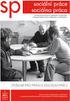 Užitečné weby Co se naučíte Získáte přehled o užitečných webových stránkách různého druhu a o tom, jak je můžete v životě využít. Vytvoříte si myšlenkovou mapu o různých druzích užitečných webů na internetu.
Užitečné weby Co se naučíte Získáte přehled o užitečných webových stránkách různého druhu a o tom, jak je můžete v životě využít. Vytvoříte si myšlenkovou mapu o různých druzích užitečných webů na internetu.
BALENÍ OBSAHUJE hlavní jednotku dětského hudebního centra přenosný přehrávač dětského hudebního centra osobní manuál sluchátka.
 ÚVOD Děkujeme za zakoupení Vtech dětské hudební centrum. Jedná se o jedinečné klávesy navržené speciálně pro mladší děti. Můžete nahrávat vlastní písničky a melodie. Jestli se chcete podělit o své vlastní
ÚVOD Děkujeme za zakoupení Vtech dětské hudební centrum. Jedná se o jedinečné klávesy navržené speciálně pro mladší děti. Můžete nahrávat vlastní písničky a melodie. Jestli se chcete podělit o své vlastní
Program Podnikání 5. týden. a produktivita
 Program Podnikání 5. týden Systémy a produktivita Vítám vás u nového modulu našeho programu! Tentokrát se vrhneme na trochu nudnější téma, které je ale v podnikání zcela nezbytné. Když podnikáme, máme
Program Podnikání 5. týden Systémy a produktivita Vítám vás u nového modulu našeho programu! Tentokrát se vrhneme na trochu nudnější téma, které je ale v podnikání zcela nezbytné. Když podnikáme, máme
Tvorba krátkého videofilmu
 Tvorba krátkého videofilmu pomocí programu Windows Live Movie Maker (Windows 7) (podobné je to v programu Windows Movie Maker ve starších verzích Windows) Abyste mohli video programem Windows Live Movie
Tvorba krátkého videofilmu pomocí programu Windows Live Movie Maker (Windows 7) (podobné je to v programu Windows Movie Maker ve starších verzích Windows) Abyste mohli video programem Windows Live Movie
exe memory stick_new_rl_zaloha.qxd 8.3.2006 16:04 Str. 1
 exe memory stick_new_rl_zaloha.qxd 8.3.2006 16:04 Str. 1 exe memory stick_new_rl_zaloha.qxd 8.3.2006 16:04 Str. 2 exe memory stick_new_rl_zaloha.qxd 8.3.2006 16:04 Str. 3 Svobodně rozhodovat o svém životě
exe memory stick_new_rl_zaloha.qxd 8.3.2006 16:04 Str. 1 exe memory stick_new_rl_zaloha.qxd 8.3.2006 16:04 Str. 2 exe memory stick_new_rl_zaloha.qxd 8.3.2006 16:04 Str. 3 Svobodně rozhodovat o svém životě
Microsoft Visio 2013 vypadá jinak než ve starších verzích, proto jsme vytvořili tuto příručku, která vám pomůže se s ním rychle seznámit.
 Úvodní příručka Microsoft Visio 2013 vypadá jinak než ve starších verzích, proto jsme vytvořili tuto příručku, která vám pomůže se s ním rychle seznámit. Aktualizované šablony Šablony vám pomáhají při
Úvodní příručka Microsoft Visio 2013 vypadá jinak než ve starších verzích, proto jsme vytvořili tuto příručku, která vám pomůže se s ním rychle seznámit. Aktualizované šablony Šablony vám pomáhají při
Jak pořídit, zpracovat a šířit záznamy ze zasedání zastupitelstva
 Jak pořídit, zpracovat a šířit záznamy ze zasedání zastupitelstva Co budete k natáčení potřebovat? - kameru, nebo jiné zařízení schopné zaznamenávat video) - externí mikrofon - stativ - náhradní baterie
Jak pořídit, zpracovat a šířit záznamy ze zasedání zastupitelstva Co budete k natáčení potřebovat? - kameru, nebo jiné zařízení schopné zaznamenávat video) - externí mikrofon - stativ - náhradní baterie
THE KNOWLEDGE VOLUNTEERS
 PROJEKT THE KNOWLEDGE VOLUNTEERS -POKYNY PRO SENIORY The Knowledge Volunteers www.mondodigitale.org THE KNOWLEDGE VOLUNTEERS Číslo grantové smlouvy: 2011-3279/001-001 Tento projekt byl realizován za finanční
PROJEKT THE KNOWLEDGE VOLUNTEERS -POKYNY PRO SENIORY The Knowledge Volunteers www.mondodigitale.org THE KNOWLEDGE VOLUNTEERS Číslo grantové smlouvy: 2011-3279/001-001 Tento projekt byl realizován za finanční
Scénář; Storyboard Mgr. Jakub Němec VY_32_INOVACE_Mul4r0117
 Scénář; Storyboard Mgr. Jakub Němec VY_32_INOVACE_Mul4r0117 Scénář Každý šot, klip, krátké video či snímek by měl mít předem propracovanou strukturu, v níž je jasně rozvrženo, co má který člověk podílející
Scénář; Storyboard Mgr. Jakub Němec VY_32_INOVACE_Mul4r0117 Scénář Každý šot, klip, krátké video či snímek by měl mít předem propracovanou strukturu, v níž je jasně rozvrženo, co má který člověk podílející
Vítejte v SocialSprinters Academy
 Vítejte v SocialSprinters Academy Jsem velmi rád, že s Vámi mohu sdílet své zkušenosti. V tomto pracovní sešitu si zrekapitulujeme 7 kroků, které když uděláte, budete schopni vašeho zákazníka dokonale
Vítejte v SocialSprinters Academy Jsem velmi rád, že s Vámi mohu sdílet své zkušenosti. V tomto pracovní sešitu si zrekapitulujeme 7 kroků, které když uděláte, budete schopni vašeho zákazníka dokonale
Co chcete udělat? Přepis nahrávek. Přepis URL. Korekce přepisů. Vyhodnocení přepisů. Ukládání přepisů. Přidávání slov do slovníku
 Co chcete udělat? Přepis nahrávek Přepis URL Korekce přepisů Vyhodnocení přepisů Ukládání přepisů Přidávání slov do slovníku Přepis nahrávek S NTeX můžete přepsat nahrávky v různých formátech NTeX podporuje
Co chcete udělat? Přepis nahrávek Přepis URL Korekce přepisů Vyhodnocení přepisů Ukládání přepisů Přidávání slov do slovníku Přepis nahrávek S NTeX můžete přepsat nahrávky v různých formátech NTeX podporuje
Source Filmmaker a Windows Movie Maker. Josef Kaftan ZŠ nám. Bří. Jandusů
 Source Filmmaker a Windows Movie Maker Josef Kaftan ZŠ nám. Bří. Jandusů 15.12. 2015 1 Úvod Na následujících stránkách vám představím programy Source Filmmaker a Windows Movie Maker na vytváření filmů
Source Filmmaker a Windows Movie Maker Josef Kaftan ZŠ nám. Bří. Jandusů 15.12. 2015 1 Úvod Na následujících stránkách vám představím programy Source Filmmaker a Windows Movie Maker na vytváření filmů
aneb Snadné psaní bez pravidel Publikace je chráněna autorským právem Pavel Fara 2013
 aneb Snadné psaní bez pravidel Publikace je chráněna autorským právem Pavel Fara 2013 1 Finanční trh je přesycen finančními poradci a zprostředkovali pojištění. Určitě využíváte všechny dostupné aplikace
aneb Snadné psaní bez pravidel Publikace je chráněna autorským právem Pavel Fara 2013 1 Finanční trh je přesycen finančními poradci a zprostředkovali pojištění. Určitě využíváte všechny dostupné aplikace
5.2.2 Studijní zaměření Hra na housle
 5.2.2 Studijní zaměření Hra na housle Housle patří k nejznámějšímu a nejoblíbenějšímu nástroji ze skupiny smyčcových nástrojů. Svou dnešní podobu, na které mají zásluhu především italské houslové školy,
5.2.2 Studijní zaměření Hra na housle Housle patří k nejznámějšímu a nejoblíbenějšímu nástroji ze skupiny smyčcových nástrojů. Svou dnešní podobu, na které mají zásluhu především italské houslové školy,
INSTALACE PROGRAMU DROPBOX, určeného ke sdílení dat na vzdáleném disku (serveru) 1) Siskněe INSTAL. 2) Vyčkejte a nechte proběhnout instalaci
 INSTALACE PROGRAMU DROPBOX, určeného ke sdílení dat na vzdáleném disku (serveru) 1) Siskněe INSTAL 2) Vyčkejte a nechte proběhnout instalaci 3) Nyní vyskočí tato tabulka, která se ptá, zda již máte založen
INSTALACE PROGRAMU DROPBOX, určeného ke sdílení dat na vzdáleném disku (serveru) 1) Siskněe INSTAL 2) Vyčkejte a nechte proběhnout instalaci 3) Nyní vyskočí tato tabulka, která se ptá, zda již máte založen
HODNOTY. svoboda krása úspěch soucit odvaha vzdělání fyzická kondice pokora humor láska loajalita trpělivost respekt duchovnost rodina
 Cvičení 1: Vyjasněte si své hodnoty HODNOTY Žijete v souladu se svými hodnotami? Jste si vědomi svých hodnot? Dali jste si někdy čas na jasné definování a sepsání svých hodnot? Naplánovali jste si, že
Cvičení 1: Vyjasněte si své hodnoty HODNOTY Žijete v souladu se svými hodnotami? Jste si vědomi svých hodnot? Dali jste si někdy čas na jasné definování a sepsání svých hodnot? Naplánovali jste si, že
Průvodce pro přenos dat
 Průvodce pro přenos dat (pro tonometr OMRON M6 Comfort IT a OMRON M3 IT) 1)Před prvním použití se musíte nejdříve zaregistrovat. 2)Přejděte na webovou stránku: http://bi-link.omron.com/home/landing 3)Zde
Průvodce pro přenos dat (pro tonometr OMRON M6 Comfort IT a OMRON M3 IT) 1)Před prvním použití se musíte nejdříve zaregistrovat. 2)Přejděte na webovou stránku: http://bi-link.omron.com/home/landing 3)Zde
Příručka pro neziskové organizace zapojené do projektu Vy rozhodujete, my pomáháme.
 Příručka pro neziskové organizace zapojené do projektu Vy rozhodujete, my pomáháme. V této příručce najdete informace, tipy a návody, které vám pomohou zvýšit povědomí o vašem projektu na internetu a sociálních
Příručka pro neziskové organizace zapojené do projektu Vy rozhodujete, my pomáháme. V této příručce najdete informace, tipy a návody, které vám pomohou zvýšit povědomí o vašem projektu na internetu a sociálních
schopni vysvětlit, co znamená protokol NFS a k čemu se používá; umět rozpoznat autorské dílo a znát autorská práva;
 POKYNY KE STUDIU 1 Rozšiřující data na Internetu Pracovní materiály Doprovodné obrázky a videa na Internetu Rejstřík pojmů 7 SDÍLENÍ DAT Čas ke studiu: 1,5 hodiny Cíl: Po prostudování této kapitoly budete:
POKYNY KE STUDIU 1 Rozšiřující data na Internetu Pracovní materiály Doprovodné obrázky a videa na Internetu Rejstřík pojmů 7 SDÍLENÍ DAT Čas ke studiu: 1,5 hodiny Cíl: Po prostudování této kapitoly budete:
Czech Nature Photo Návod
 Czech Nature Photo Návod Tento návod vás provede všemi úkony nutnými pro úspěšné přihlášení vašich fotogra?ií do soutěže Czech Nature Photo. Pokud narazíte na problém, který není v tomto dokumentu podchycen,
Czech Nature Photo Návod Tento návod vás provede všemi úkony nutnými pro úspěšné přihlášení vašich fotogra?ií do soutěže Czech Nature Photo. Pokud narazíte na problém, který není v tomto dokumentu podchycen,
IRISPen Air 7. Stručná uživatelská příručka. (ios)
 IRISPen Air 7 Stručná uživatelská příručka (ios) Tato stručná uživatelská příručka vám pomůže začít používat produkt IRISPen TM Air 7. Přečtěte si tuto příručku před zahájením práce s tímto skenerem a
IRISPen Air 7 Stručná uživatelská příručka (ios) Tato stručná uživatelská příručka vám pomůže začít používat produkt IRISPen TM Air 7. Přečtěte si tuto příručku před zahájením práce s tímto skenerem a
Úvod do soukromí. Materiály
 Úvod do soukromí Účastníci proberou, jak oni sami vnímají soukromí a jaký dopad má na jejich život. Účastníci se zamyslí nad tím, jaké druhy údajů by raději uchovali jako soukromé, v jakém kontextu budou
Úvod do soukromí Účastníci proberou, jak oni sami vnímají soukromí a jaký dopad má na jejich život. Účastníci se zamyslí nad tím, jaké druhy údajů by raději uchovali jako soukromé, v jakém kontextu budou
ŠKOLENÍ PRO UČITELE SCÉNÁŘ
 ŠKOLENÍ PRO UČITELE SCÉNÁŘ SAN Září 2016 Úvod Cílem školení pro učitele je představení tří modulů, které se liší časovou náročností. Modul A (90 minut bez přestávky) nejkratší verze obsahuje některé integrační
ŠKOLENÍ PRO UČITELE SCÉNÁŘ SAN Září 2016 Úvod Cílem školení pro učitele je představení tří modulů, které se liší časovou náročností. Modul A (90 minut bez přestávky) nejkratší verze obsahuje některé integrační
Stažení programu. JBB on-line na počítači. On-line knihovna. výukových souborů. pro mobily, tablety a internet nyní zdarma. Registrace/přihlášení
 Stažení programu Program Jazyky bez bariér pro smartphone, iphone, tablety s operačním systémem Android a ipad si můžete zdarma stáhnout www.jazyky-bez-barier.cz/download pro mobily, tablety a internet
Stažení programu Program Jazyky bez bariér pro smartphone, iphone, tablety s operačním systémem Android a ipad si můžete zdarma stáhnout www.jazyky-bez-barier.cz/download pro mobily, tablety a internet
WEBOVÝ PORÁL PRO DĚTI VE VĚKU 6 AŽ 15 LET A JEJICH RODIČE, KTERÝ NABÍZÍ MOŽNOST ROZVÍJET DOVEDNOSTI POTŘEBNÉ PRO ÚSPĚŠNÝ A SPOKOJENÝ ŽIVOT.
 WEBOVÝ PORÁL PRO DĚTI VE VĚKU 6 AŽ 15 LET A JEJICH RODIČE, KTERÝ NABÍZÍ MOŽNOST ROZVÍJET DOVEDNOSTI POTŘEBNÉ PRO ÚSPĚŠNÝ A SPOKOJENÝ ŽIVOT. Webový portál DRUHÁ NOHA vytvořila společnost Scio především
WEBOVÝ PORÁL PRO DĚTI VE VĚKU 6 AŽ 15 LET A JEJICH RODIČE, KTERÝ NABÍZÍ MOŽNOST ROZVÍJET DOVEDNOSTI POTŘEBNÉ PRO ÚSPĚŠNÝ A SPOKOJENÝ ŽIVOT. Webový portál DRUHÁ NOHA vytvořila společnost Scio především
Diktafon s pamětí 4GB, FM rádiem a LCD displejem DVR-126
 Diktafon s pamětí 4GB, FM rádiem a LCD displejem DVR-126 Přečtěte si laskavě tento Návod k použití před prvním použitím přístroje. Obsah návodu Diktafon s pamětí 4GB, FM rádiem a LCD displejem DVR-126...
Diktafon s pamětí 4GB, FM rádiem a LCD displejem DVR-126 Přečtěte si laskavě tento Návod k použití před prvním použitím přístroje. Obsah návodu Diktafon s pamětí 4GB, FM rádiem a LCD displejem DVR-126...
Na základě Business Targets autora Simona Greenalla, vydaných nakladatelstvím Macmillan Heinemann English Language Teaching (Oxford).
 LANGMaster International, s.r.o. Branická 107, 147 00 Praha 4 Česká republika Tel.: +420 244 460 807, +420 736 623 459 Fax: +420 244 463 411 e-mail: info@langmaster.cz http://www.langmaster.cz Na základě
LANGMaster International, s.r.o. Branická 107, 147 00 Praha 4 Česká republika Tel.: +420 244 460 807, +420 736 623 459 Fax: +420 244 463 411 e-mail: info@langmaster.cz http://www.langmaster.cz Na základě
HyperCam. 1. Seznámení s programem pro tvorbu videa. HyperCam. Vytvořila: Bc. Lea Navrátilová Datum vytvoření: 19. 2. 2013. www.isspolygr.
 1. Seznámení s programem pro tvorbu videa www.isspolygr.cz Vytvořila: Bc. Lea Navrátilová Datum vytvoření: 19. 2. 2013 Strana: 1/15 Škola Ročník Název projektu Číslo projektu Číslo a název šablony Autor
1. Seznámení s programem pro tvorbu videa www.isspolygr.cz Vytvořila: Bc. Lea Navrátilová Datum vytvoření: 19. 2. 2013 Strana: 1/15 Škola Ročník Název projektu Číslo projektu Číslo a název šablony Autor
Potápěčské brýle s kamerou
 Potápěčské brýle s kamerou Fotí Natáčí video 1280*960 Tento produkt patřící do sekce MINI DV produktů vyvolává v dnešní době velkou poptávku. Zařízení funguje jako digitální kamera, fotoaparát, nahrávač
Potápěčské brýle s kamerou Fotí Natáčí video 1280*960 Tento produkt patřící do sekce MINI DV produktů vyvolává v dnešní době velkou poptávku. Zařízení funguje jako digitální kamera, fotoaparát, nahrávač
Sluneční brýle s kamerou
 Sluneční brýle s kamerou Návod k obsluze Hlavní výhody HD kamera v brýlích vám umožní natáčet překvapivě kvalitní, ostré a čisté záběry s kvalitním zvukem; Velmi elegantní design s možností výměny skel
Sluneční brýle s kamerou Návod k obsluze Hlavní výhody HD kamera v brýlích vám umožní natáčet překvapivě kvalitní, ostré a čisté záběry s kvalitním zvukem; Velmi elegantní design s možností výměny skel
Obsah. Moje menu 4. Ovladač 6. Ovládání sledovaného pořadu 8. Zpětné zhlédnutí 10. Nahrávání 12. Můj seznam kanálů 13.
 Obsah Moje menu 4 Ovladač 6 Ovládání sledovaného pořadu 8 Zpětné zhlédnutí 10 Nahrávání 12 Můj seznam kanálů 13 Multidimenze 14 Výběr ze zápasů 15 O 2 Videotéka 16 Aplikace 17 4 zařízení 18 MOJE MENU Ovládání
Obsah Moje menu 4 Ovladač 6 Ovládání sledovaného pořadu 8 Zpětné zhlédnutí 10 Nahrávání 12 Můj seznam kanálů 13 Multidimenze 14 Výběr ze zápasů 15 O 2 Videotéka 16 Aplikace 17 4 zařízení 18 MOJE MENU Ovládání
Jihočeská univerzita. v Českých Budějovicích. Pedagogická fakulta. Seminární práce kurzu Didaktiky výpočetní techniky 1 *KIN/DIV1+ s názvem.
 Jihočeská univerzita v Českých Budějovicích Pedagogická fakulta Seminární práce kurzu Didaktiky výpočetní techniky 1 *KIN/DIV1+ s názvem Trailer Žákovský projekt. Vypracoval: Václav Kocum [M-VT/ZŠ+ Anotace
Jihočeská univerzita v Českých Budějovicích Pedagogická fakulta Seminární práce kurzu Didaktiky výpočetní techniky 1 *KIN/DIV1+ s názvem Trailer Žákovský projekt. Vypracoval: Václav Kocum [M-VT/ZŠ+ Anotace
SLET MANAŽERŮ A TECHNICKÝCH EXPERTŮ- 2012
 SLET MANAŽERŮ A TECHNICKÝCH EXPERTŮ- 2012 13. 9-14. 9. 2012 Ing. Jitka Ondeková ondekova@cert-aco.cz CO JE E-LEARNING E-LEARNING je forma vzdělávání moderním, úsporným a efektivním způsobem, elektronickou,
SLET MANAŽERŮ A TECHNICKÝCH EXPERTŮ- 2012 13. 9-14. 9. 2012 Ing. Jitka Ondeková ondekova@cert-aco.cz CO JE E-LEARNING E-LEARNING je forma vzdělávání moderním, úsporným a efektivním způsobem, elektronickou,
Materiál byl vytvořen v rámci projektu Nové výzvy, nové příležitosti, nová škola
 Materiál byl vytvořen v rámci projektu Nové výzvy, nové příležitosti, nová škola Tento projekt je spolufinancován Evropským sociálním fondem a státním rozpočtem České republiky Co je to prezentace Jak
Materiál byl vytvořen v rámci projektu Nové výzvy, nové příležitosti, nová škola Tento projekt je spolufinancován Evropským sociálním fondem a státním rozpočtem České republiky Co je to prezentace Jak
Časové poznámky najdete u úkolů. Potřebný čas můžete také upřesnit spolu s učitelem. koordinátor (řídí práci ve skupině, prezentuje práci skupiny)
 Digitální svět Co se naučíte Získáte přehled o digitálních prostředcích kolem nás a o tom, jak je můžete v životě použít. Vytvoříte si myšlenkovou mapu o hardwarových prostředcích digitálního světa. Kolik
Digitální svět Co se naučíte Získáte přehled o digitálních prostředcích kolem nás a o tom, jak je můžete v životě použít. Vytvoříte si myšlenkovou mapu o hardwarových prostředcích digitálního světa. Kolik
Elegantní brýle se skrytou HD kamerou
 Elegantní brýle se skrytou HD kamerou Návod k obsluze Hlavní výhody Velmi elegantní design s možností výměny skel za dioptrická; Skvělý poměr výkon/cena Snadné ovládání www.spyshops.cz Stránka 1 1. Popis
Elegantní brýle se skrytou HD kamerou Návod k obsluze Hlavní výhody Velmi elegantní design s možností výměny skel za dioptrická; Skvělý poměr výkon/cena Snadné ovládání www.spyshops.cz Stránka 1 1. Popis
Jak mluvit s roboty. Dokážeš naprogramovat robota tak, aby postavil kelímky ve správnou stavbu?
 Jak mluvit s roboty Dokážeš naprogramovat robota tak, aby postavil kelímky ve správnou stavbu? Témata: Algoritmy, Debuggování (opravy chyb) Během této hodiny se žáci naučí, jak předávat pokyny robotovi
Jak mluvit s roboty Dokážeš naprogramovat robota tak, aby postavil kelímky ve správnou stavbu? Témata: Algoritmy, Debuggování (opravy chyb) Během této hodiny se žáci naučí, jak předávat pokyny robotovi
10 jednoduchých. kroků pro efektivní online studium
 Tento ebook je určen především pro studenty Interactive online programů LIGS University, ale také pro všechny, kteří chtějí studovat online efektivně. Cílem ebooku je poskytnout studentům rady a doporučení,
Tento ebook je určen především pro studenty Interactive online programů LIGS University, ale také pro všechny, kteří chtějí studovat online efektivně. Cílem ebooku je poskytnout studentům rady a doporučení,
Windows Live Movie Maker
 Windows Live Movie Maker Tento program slouží k vytváření vlastních filmů, která se mohou skládat z fotografií, videí, titulků a zvuku. Movie Maker je součástí instalace operačního systému Windows 7 a
Windows Live Movie Maker Tento program slouží k vytváření vlastních filmů, která se mohou skládat z fotografií, videí, titulků a zvuku. Movie Maker je součástí instalace operačního systému Windows 7 a
PALUBNÍ CAMERA, HD. příručka. Aby jste lépe využívali veškeré funkce Auto DVR, přečtěte si prosím návod před použitím pečlivě.
 PALUBNÍ CAMERA, HD příručka 87231 Aby jste lépe využívali veškeré funkce Auto DVR, přečtěte si prosím návod před použitím pečlivě. Pozor 1. Vložte paměťovou kartu do auta DVR a formátujte. Prosím vložte
PALUBNÍ CAMERA, HD příručka 87231 Aby jste lépe využívali veškeré funkce Auto DVR, přečtěte si prosím návod před použitím pečlivě. Pozor 1. Vložte paměťovou kartu do auta DVR a formátujte. Prosím vložte
NÁVOD. Kamera pro záznam jízdy (1280x960) s 2,5" TFT displejem. ACI - Auto Components International, s.r.o
 NÁVOD 9901010 5. 12. 2011 Kamera pro záznam jízdy (1280x960) s 2,5" TFT displejem Popis tlačítek: Zdířka na SD/MMC karty Pracovní kontrolka (modrá) / nabíjecí kontrolka (červená) Mikrofon Nahrávání / zachycení
NÁVOD 9901010 5. 12. 2011 Kamera pro záznam jízdy (1280x960) s 2,5" TFT displejem Popis tlačítek: Zdířka na SD/MMC karty Pracovní kontrolka (modrá) / nabíjecí kontrolka (červená) Mikrofon Nahrávání / zachycení
Manuál - Záznam mluveného k prezentaci
 Ozvučená prezentace Martin Komenda Manuál - Záznam mluveného komentáře k prezentaci http://www.fi.muni.cz/~xkomenda/bc_prace Tento manuál Vám umožní v několika krocích doplnit Vaši prezentaci vytvořenou
Ozvučená prezentace Martin Komenda Manuál - Záznam mluveného komentáře k prezentaci http://www.fi.muni.cz/~xkomenda/bc_prace Tento manuál Vám umožní v několika krocích doplnit Vaši prezentaci vytvořenou
Uživatelský Manuál HyperMedia Center Obsah V1.5
 Uživatelský Manuál HyperMedia Center Obsah V1.5 ÚVOD...1 OVLÁDÁNÍ PŘEHRÁVAČE...1 NAVIGAČNÍ PŘEHLED...2 TV...3 VSTUPNÍ ZDROJ...3 SEZNAM KANÁLŮ...3 PLÁN...4 NASTAVENÍ...5 EPG...7 PŘEHLED OVLADAČŮ TV...7
Uživatelský Manuál HyperMedia Center Obsah V1.5 ÚVOD...1 OVLÁDÁNÍ PŘEHRÁVAČE...1 NAVIGAČNÍ PŘEHLED...2 TV...3 VSTUPNÍ ZDROJ...3 SEZNAM KANÁLŮ...3 PLÁN...4 NASTAVENÍ...5 EPG...7 PŘEHLED OVLADAČŮ TV...7
NÁVOD Jak vytvořit Událost na Facebooku. Kateřina Švidrnochová
 NÁVOD Jak vytvořit Událost na Facebooku Kateřina Švidrnochová VYTVOŘTE UDÁLOST 1. Otevřete si svou Facebook Stránku. 2. Klikněte na tlačítko Vytvořit událost. Jsou 2 cesty, jak se k tlačítku dostat, viz
NÁVOD Jak vytvořit Událost na Facebooku Kateřina Švidrnochová VYTVOŘTE UDÁLOST 1. Otevřete si svou Facebook Stránku. 2. Klikněte na tlačítko Vytvořit událost. Jsou 2 cesty, jak se k tlačítku dostat, viz
OTÁZKY TÝKAJÍCÍ SE PODÁNÍ NÁVRHU PROSTŘEDNICTVÍM ON-LINE PLATFORMY
 OTÁZKY TÝKAJÍCÍ SE PODÁNÍ NÁVRHU PROSTŘEDNICTVÍM ON-LINE PLATFORMY Q1: Jak podat Návrh prostřednictvím on-line platformy? Q1: Jak podat Návrh prostřednictvím on-line platformy? Pro správné pochopení postupu
OTÁZKY TÝKAJÍCÍ SE PODÁNÍ NÁVRHU PROSTŘEDNICTVÍM ON-LINE PLATFORMY Q1: Jak podat Návrh prostřednictvím on-line platformy? Q1: Jak podat Návrh prostřednictvím on-line platformy? Pro správné pochopení postupu
Dealer Extranet 3. Správa objednávek
 Dealer Extranet 3 Správa objednávek Obsah Zpracování objednávky 3 Vyhledávací pole 4 Konfigurátor 5 Rychlá objednávka 6 Rychlá objednávka náhradních dílů a nestandardních produktů 7 Oblíbené 8 Objednávání
Dealer Extranet 3 Správa objednávek Obsah Zpracování objednávky 3 Vyhledávací pole 4 Konfigurátor 5 Rychlá objednávka 6 Rychlá objednávka náhradních dílů a nestandardních produktů 7 Oblíbené 8 Objednávání
Elektronická evidence činnosti studentů DSP na FLD Česká zemědělská univerzita v Praze
 Elektronická evidence činnosti studentů DSP na FLD Česká zemědělská univerzita v Praze 1 Návod pro studenty DSP 1.1 Vyplnění tabulky v Excelu Vzorovou tabulku ke stažení naleznete na webu www.fld.czu.cz
Elektronická evidence činnosti studentů DSP na FLD Česká zemědělská univerzita v Praze 1 Návod pro studenty DSP 1.1 Vyplnění tabulky v Excelu Vzorovou tabulku ke stažení naleznete na webu www.fld.czu.cz
Špionážní pero s kamerou, 720x480px
 Špionážní pero s kamerou, 720x480px Návod k obsluze Hlavní výhody přístroje: Nízká pořizovací cena Výdrž cca 90 minut kontinuálního záznamu www.spionazni-technika.cz Stránka 1 1. Popis přístroje 1. Ovládací
Špionážní pero s kamerou, 720x480px Návod k obsluze Hlavní výhody přístroje: Nízká pořizovací cena Výdrž cca 90 minut kontinuálního záznamu www.spionazni-technika.cz Stránka 1 1. Popis přístroje 1. Ovládací
Elegantní brýle s HD kamerou
 Elegantní brýle s HD kamerou Návod k obsluze Hlavní výhody HD kamera v brýlích vám umožní natáčet překvapivě kvalitní, ostré a čisté záběry s kvalitním zvukem; Velmi elegantní design s možností výměny
Elegantní brýle s HD kamerou Návod k obsluze Hlavní výhody HD kamera v brýlích vám umožní natáčet překvapivě kvalitní, ostré a čisté záběry s kvalitním zvukem; Velmi elegantní design s možností výměny
Kamera do auta s IR osvětlením a podporou SD karet HQS-205A
 Kamera do auta s IR osvětlením a podporou SD karet HQS-205A Úvod Přečtěte si laskavě tento Návod k použití před prvním použitím přístroje. HD kamera do auta HQS-205A je špičkové řešení pro náročné uživatele
Kamera do auta s IR osvětlením a podporou SD karet HQS-205A Úvod Přečtěte si laskavě tento Návod k použití před prvním použitím přístroje. HD kamera do auta HQS-205A je špičkové řešení pro náročné uživatele
Doporučení pro na nahrání videa
 Doporučení pro na nahrání videa Autor textu: Ivan Fuksa Verze: Licence: 1.0 CZ CC BY Obsah Obsah... 2 Úvod... 3 Formát záznamu videa... 3 Základní doporučená nastavení... 3 Doporučení... 5 Doporuční pro
Doporučení pro na nahrání videa Autor textu: Ivan Fuksa Verze: Licence: 1.0 CZ CC BY Obsah Obsah... 2 Úvod... 3 Formát záznamu videa... 3 Základní doporučená nastavení... 3 Doporučení... 5 Doporuční pro
AUTOHYPNÓZA A REGRESNÍ TERAPIE
 AUTOHYPNÓZA A REGRESNÍ TERAPIE Budeme-li vycházet ze skutečnosti, že váš nejlepší osobní hypnotizér sídlí ve vašem nitru, lze předpokládat, že se na tohoto vnitřního odborníka zaměří i nejúčinnější regresní
AUTOHYPNÓZA A REGRESNÍ TERAPIE Budeme-li vycházet ze skutečnosti, že váš nejlepší osobní hypnotizér sídlí ve vašem nitru, lze předpokládat, že se na tohoto vnitřního odborníka zaměří i nejúčinnější regresní
LANGMaster.com, s.r.o. Metodická příručka pro práci se systémem LANGMaster Blended Learning
 LANGMaster.com, s.r.o. Metodická příručka pro práci se systémem LANGMaster Blended Learning Zdenka Ziková 13.9.2015 Obsah Obsah 2 Úvod 3 Základní princip práce se systémem LANGMaster Blended Learning 4
LANGMaster.com, s.r.o. Metodická příručka pro práci se systémem LANGMaster Blended Learning Zdenka Ziková 13.9.2015 Obsah Obsah 2 Úvod 3 Základní princip práce se systémem LANGMaster Blended Learning 4
Diktafon s pamětí 4GB, FM rádiem, LCD displejem a. kamerou DVR-156. Přečtěte si laskavě tento Návod k použití před prvním. použitím přístroje.
 Diktafon s pamětí 4GB, FM rádiem, LCD displejem a kamerou DVR-156 Přečtěte si laskavě tento Návod k použití před prvním použitím přístroje. Úvod S tímto profesionálním diktafonem zaznamenáte naprosto čistý
Diktafon s pamětí 4GB, FM rádiem, LCD displejem a kamerou DVR-156 Přečtěte si laskavě tento Návod k použití před prvním použitím přístroje. Úvod S tímto profesionálním diktafonem zaznamenáte naprosto čistý
Časové poznámky najdete u úkolů. Potřebný čas můžete také upřesnit spolu s učitelem. koordinátor (řídí práci ve skupině, prezentuje práci skupiny)
 Digitální svět Co se naučíte Získáte přehled o digitálních zařízeních kolem nás a o tom, jak je můžete v životě použít. Vytvoříte si myšlenkovou mapu o hardwarových prostředcích digitálního světa. Kolik
Digitální svět Co se naučíte Získáte přehled o digitálních zařízeních kolem nás a o tom, jak je můžete v životě použít. Vytvoříte si myšlenkovou mapu o hardwarových prostředcích digitálního světa. Kolik
MULTICOM 112. Průvodce programem
 MULTICOM 112 Průvodce programem Cíl Cílem projektu MULTICOM112 CD-ROM je zvýšit a rozšířit základní jazykové schopnosti techniků operačních středisek do takové míry, že budou schopni rozpoznat cizí jazyk
MULTICOM 112 Průvodce programem Cíl Cílem projektu MULTICOM112 CD-ROM je zvýšit a rozšířit základní jazykové schopnosti techniků operačních středisek do takové míry, že budou schopni rozpoznat cizí jazyk
Návod k použití. O 2 TV Nahrávání
 Návod k použití O 2 TV Nahrávání Pomocí Tv Pomocí internetu Pomocí telefonu Pomocí iphone O 2 TV Nahrávání nastavení nahrávání přes internet 1. Úvodní stránka Stránku, kde si můžete nastavit nahrávání,
Návod k použití O 2 TV Nahrávání Pomocí Tv Pomocí internetu Pomocí telefonu Pomocí iphone O 2 TV Nahrávání nastavení nahrávání přes internet 1. Úvodní stránka Stránku, kde si můžete nastavit nahrávání,
O 2 TV. jediná televize, která se vám přizpůsobí
 O 2 TV jediná televize, která se vám přizpůsobí Vítejte ve světě O 2 TV Vítejte ve světě zábavy a odpočinku! Ve světě, kde se nemusíte nikomu a ničemu přizpůsobovat. Díky svým unikátním funkcím je O 2
O 2 TV jediná televize, která se vám přizpůsobí Vítejte ve světě O 2 TV Vítejte ve světě zábavy a odpočinku! Ve světě, kde se nemusíte nikomu a ničemu přizpůsobovat. Díky svým unikátním funkcím je O 2
Sociální média a blogování
 Program Podnikání 4. týden Sociální média a blogování V tomto týdnu nejprve rozvineme vaši prezentaci na internetu do oblasti sociálních médií (neboli sociálních sítí), tj. podíváme se na takové platformy
Program Podnikání 4. týden Sociální média a blogování V tomto týdnu nejprve rozvineme vaši prezentaci na internetu do oblasti sociálních médií (neboli sociálních sítí), tj. podíváme se na takové platformy
Osnova. Jak na správnou prezentaci: koncept a použití prezentací. Seznámení s pracovním prostředím MS PowerPoint 2007
 PowerPoint lekce I. Osnova Jak na správnou prezentaci: koncept a použití prezentací Seznámení s pracovním prostředím MS PowerPoint 2007 Pokročilé efekty a práce s multimédii Jak na správnou prezentaci
PowerPoint lekce I. Osnova Jak na správnou prezentaci: koncept a použití prezentací Seznámení s pracovním prostředím MS PowerPoint 2007 Pokročilé efekty a práce s multimédii Jak na správnou prezentaci
Jednoduché stříhání videa
 Pátek 23. listopadu Jednoduché stříhání videa Máte-li v projektu vložený alespoň jeden videozáznam, objeví se pod náhledem ovládací tlačítka pro spuštění (respektive zastavení) přehrávání a posun vpřed
Pátek 23. listopadu Jednoduché stříhání videa Máte-li v projektu vložený alespoň jeden videozáznam, objeví se pod náhledem ovládací tlačítka pro spuštění (respektive zastavení) přehrávání a posun vpřed
5.1.16 STUDIJNÍ ZAMĚŘENÍ SÓLOVÝ ZPĚV CHARAKTERISTIKA:
 5.1.16 STUDIJNÍ ZAMĚŘENÍ SÓLOVÝ ZPĚV CHARAKTERISTIKA: Zpěv provází člověka od počátků civilizace a je jedním ze základních způsobů vyjadřování vnitřních prožitků a emocí. Studium sólového zpěvu nabízí
5.1.16 STUDIJNÍ ZAMĚŘENÍ SÓLOVÝ ZPĚV CHARAKTERISTIKA: Zpěv provází člověka od počátků civilizace a je jedním ze základních způsobů vyjadřování vnitřních prožitků a emocí. Studium sólového zpěvu nabízí
ŠKODA AUTO přináší několik užitečných tipů, jak si užít cestování autem o...
 Zahrajme si hru ŠKODA AUTO přináší několik užitečných tipů, jak si užít cestování autem o... V ánoce jsou i časem cestování. Využijte kreativně dobu, kterou o Vánocích strávíte na cestách za příbuznými,
Zahrajme si hru ŠKODA AUTO přináší několik užitečných tipů, jak si užít cestování autem o... V ánoce jsou i časem cestování. Využijte kreativně dobu, kterou o Vánocích strávíte na cestách za příbuznými,
On line nástroje. Tvorba myšlenkových map
 On line nástroje Tvorba myšlenkových map Myšlenkové mapy Myšlenkové mapy představují jednu z možností, jak zlepšit paměť, pochopit složitý problém nebo zlepšit schopnost učení. Tony Buzan ve své knize
On line nástroje Tvorba myšlenkových map Myšlenkové mapy Myšlenkové mapy představují jednu z možností, jak zlepšit paměť, pochopit složitý problém nebo zlepšit schopnost učení. Tony Buzan ve své knize
IRISPen Air 7. Stručná uživatelská příručka. (Android)
 IRISPen Air 7 Stručná uživatelská příručka (Android) Tato stručná uživatelská příručka vám pomůže začít používat produkt IRISPen Air TM 7. Přečtěte si tuto příručku před zahájením práce s tímto skenerem
IRISPen Air 7 Stručná uživatelská příručka (Android) Tato stručná uživatelská příručka vám pomůže začít používat produkt IRISPen Air TM 7. Přečtěte si tuto příručku před zahájením práce s tímto skenerem
1. Základní nastavení telefonu Vložení SIM karty a baterky Vložení paměťové karty Zapnutí telefonu a PIN. 2. Kontakty. 3.
 1 z 33 Základní nastavení telefonu Vložení SIM karty a baterky Vložení paměťové karty Zapnutí telefonu a PIN Kontakty Kopírování ze SIM karty do telefonu Založení nového kontaktu Upravení kontaktu včetně
1 z 33 Základní nastavení telefonu Vložení SIM karty a baterky Vložení paměťové karty Zapnutí telefonu a PIN Kontakty Kopírování ze SIM karty do telefonu Založení nového kontaktu Upravení kontaktu včetně
Průvodce prostředím Twinspace
 Vítejte Průvodce prostředím Twinspace Návod pro práci v prostředí TwinSpace byl vytvořen pro učitele-administrátory, kteří jsou v prostředí TwinSpace nováčky. S pomocí návodu dokážete: - vstoupit do prostředí
Vítejte Průvodce prostředím Twinspace Návod pro práci v prostředí TwinSpace byl vytvořen pro učitele-administrátory, kteří jsou v prostředí TwinSpace nováčky. S pomocí návodu dokážete: - vstoupit do prostředí
StoreMore Vysokokapacitní úložiště
 StoreMore Vysokokapacitní úložiště Zjistěte, jakým způsobem můžete dosáhnout větší produktivity a zábavy na cestách. Co je technologie StoreMore? Technologie StoreMore společnosti Toshiba je vysokokapacitní
StoreMore Vysokokapacitní úložiště Zjistěte, jakým způsobem můžete dosáhnout větší produktivity a zábavy na cestách. Co je technologie StoreMore? Technologie StoreMore společnosti Toshiba je vysokokapacitní
TESTOVÁNÍ UŽIVATELSKÉHO ROZHRANÍ VIDEO PŘEHRÁVAČE VLC
 TESTOVÁNÍ UŽIVATELSKÉHO ROZHRANÍ VIDEO PŘEHRÁVAČE VLC Semestrální práce předmětu Tvorba uživatelského rozhraní Y39TUR Vypracoval: Kontakt: Obsah Popis aplikace... 3 Cílová skupina... 3 Testované případy
TESTOVÁNÍ UŽIVATELSKÉHO ROZHRANÍ VIDEO PŘEHRÁVAČE VLC Semestrální práce předmětu Tvorba uživatelského rozhraní Y39TUR Vypracoval: Kontakt: Obsah Popis aplikace... 3 Cílová skupina... 3 Testované případy
DOTAZNÍK PRO URČENÍ UČEBNÍHO STYLU
 DOTAZNÍK PRO URČENÍ UČEBNÍHO STYLU Projekt MOTIVALUE Jméno: Třida: Pokyny Prosím vyplňte vaše celé jméno. Vaše jméno bude vytištěno na informačním listu s výsledky. U každé ze 44 otázek vyberte a nebo
DOTAZNÍK PRO URČENÍ UČEBNÍHO STYLU Projekt MOTIVALUE Jméno: Třida: Pokyny Prosím vyplňte vaše celé jméno. Vaše jméno bude vytištěno na informačním listu s výsledky. U každé ze 44 otázek vyberte a nebo
DIGI.JOB.ID Lekce 4 Komunikace na sociálních sítích. Informace pro učitele
 DIGI.JOB.ID Lekce 4 Komunikace na sociálních sítích Informace pro učitele Editační informace: Tato sbírka výukového materiálu byla vyvinuta v rámci projektového partnerství ERASMUS+ digi.job.id, digijobid.eu,
DIGI.JOB.ID Lekce 4 Komunikace na sociálních sítích Informace pro učitele Editační informace: Tato sbírka výukového materiálu byla vyvinuta v rámci projektového partnerství ERASMUS+ digi.job.id, digijobid.eu,
Návod k použití. O 2 TV Nahrávání
 Návod k použití O 2 TV Nahrávání Pomocí Tv Pomocí internetu Pomocí telefonu Pomocí iphone O 2 TV Nahrávání nastavení nahrávání přes mobil 1. Úvodní stránka Pro nastavení nahrávání přes mobil jděte na stránky
Návod k použití O 2 TV Nahrávání Pomocí Tv Pomocí internetu Pomocí telefonu Pomocí iphone O 2 TV Nahrávání nastavení nahrávání přes mobil 1. Úvodní stránka Pro nastavení nahrávání přes mobil jděte na stránky
Diktafon s rotační kamerou
 Diktafon s rotační kamerou Návod k obsluze Hlavní výhody Malé rozměry Otočná kamera Snadné ovládání www.spyobchod.cz Stránka 1 1. Popis produktu Rewind - Zpětné přetáčení Microphone hole - Mikrofon Forward
Diktafon s rotační kamerou Návod k obsluze Hlavní výhody Malé rozměry Otočná kamera Snadné ovládání www.spyobchod.cz Stránka 1 1. Popis produktu Rewind - Zpětné přetáčení Microphone hole - Mikrofon Forward
Přehled služeb turistického videoportálu Cestykrajem.cz
 Přehled služeb turistického videoportálu Cestykrajem.cz 1. Představení portálu Cestykrajem.cz jsou užitečný on-line průvodce pro všechny tuzemské i zahraniční turisty se silnou propagací a viditelnou reklamou.
Přehled služeb turistického videoportálu Cestykrajem.cz 1. Představení portálu Cestykrajem.cz jsou užitečný on-line průvodce pro všechny tuzemské i zahraniční turisty se silnou propagací a viditelnou reklamou.
Užijte si televizi Horizon od UPC
 Užijte si televizi Horizon od UPC Uživatelský manuál HD Mediaboxu Hlavní nabídka Informace Do hlavní nabídky vstoupíte stisknutím tlačítka MENU na dálkovém ovladači. V hlavní nabídce a jednotlivých nabídkách
Užijte si televizi Horizon od UPC Uživatelský manuál HD Mediaboxu Hlavní nabídka Informace Do hlavní nabídky vstoupíte stisknutím tlačítka MENU na dálkovém ovladači. V hlavní nabídce a jednotlivých nabídkách
Návod na zadávání nabídky na stránkách www.imalina.cz a orientace v administračním prostředí partnera krok za krokem. Je to jednoduché!
 Návod na zadávání nabídky na stránkách www.imalina.cz a orientace v administračním prostředí partnera krok za krokem. Je to jednoduché! V případě jakýchkoliv dotazů nás neváhejte kontaktovat. Jsme Vám
Návod na zadávání nabídky na stránkách www.imalina.cz a orientace v administračním prostředí partnera krok za krokem. Je to jednoduché! V případě jakýchkoliv dotazů nás neváhejte kontaktovat. Jsme Vám
Úžasný rok 2018 Váš plán pro úspěšný nový rok
 Úžasný rok 2018 Váš plán pro úspěšný nový rok Na rok 2018 vyhlásila firma Pantone barvou roku odstín Ultra Violet (to je ten, který vidíte tady v nadpisech). A není to náhoda. Podle tohoto odstínu máme
Úžasný rok 2018 Váš plán pro úspěšný nový rok Na rok 2018 vyhlásila firma Pantone barvou roku odstín Ultra Violet (to je ten, který vidíte tady v nadpisech). A není to náhoda. Podle tohoto odstínu máme
Různé úhly pohledu. Zdroje
 Různé úhly pohledu Účastníci se při vyhodnocování informací spojených s tím, jak se na internetu prezentují oni sami nebo ostatní, přesvědčí o významu úhlu pohledu. Udělají si přehled o relevantních faktorech
Různé úhly pohledu Účastníci se při vyhodnocování informací spojených s tím, jak se na internetu prezentují oni sami nebo ostatní, přesvědčí o významu úhlu pohledu. Udělají si přehled o relevantních faktorech
SharePoint Online. Vyhledávání Můžete hledat weby, osoby nebo soubory. Vytvoření webu nebo příspěvku
 Úvodní příručka Zvládněte toho více, ať jste kdekoli, se zabezpečeným přístupem, sdílením a ukládáním souborů. Přihlaste se ke svému předplatnému Office 365 a ve spouštěči aplikací vyberte SharePoint.
Úvodní příručka Zvládněte toho více, ať jste kdekoli, se zabezpečeným přístupem, sdílením a ukládáním souborů. Přihlaste se ke svému předplatnému Office 365 a ve spouštěči aplikací vyberte SharePoint.
Power banka s kamerou a detecí pohybu
 Power banka s kamerou a detecí pohybu Návod k obsluze Hlavní výhody Detekce pohybu Dlouhá výdrž baterie Snadné ovládání www.spyobchod.cz Stránka 1 1. Popis 2. Ovládání Nabíjení vestavěné baterie: Baterii
Power banka s kamerou a detecí pohybu Návod k obsluze Hlavní výhody Detekce pohybu Dlouhá výdrž baterie Snadné ovládání www.spyobchod.cz Stránka 1 1. Popis 2. Ovládání Nabíjení vestavěné baterie: Baterii
Příloha č. 10 HUDEBNÍ VÝCHOVA
 Žák zpívá na základě svých dispozic intonačně čistě a rytmicky přesně v jednohlase. Rytmizuje a melodizuje jednoduché texty. Vokální činnosti Využití vokální činnosti Pěvecký a mluvený projev Nácvik správného
Žák zpívá na základě svých dispozic intonačně čistě a rytmicky přesně v jednohlase. Rytmizuje a melodizuje jednoduché texty. Vokální činnosti Využití vokální činnosti Pěvecký a mluvený projev Nácvik správného
Studijní zaměření Hra na akordeon
 Studijní zaměření Hra na akordeon Akordeon je poměrně mladý hudební nástroj, který má ale vedle klasických hudebních nástrojů své významné místo. Je oblíbeným sólovým, doprovodným i souborovým nástrojem,
Studijní zaměření Hra na akordeon Akordeon je poměrně mladý hudební nástroj, který má ale vedle klasických hudebních nástrojů své významné místo. Je oblíbeným sólovým, doprovodným i souborovým nástrojem,
OKNA DO VAŠÍ BUDOUCNOSTI
 OKNA DO VAŠÍ BUDOUCNOSTI V předchozích seminářích jste prošli řadou testů a úloh. Nyní byste měli lépe porozumět tomu, jací jste a jaké možnosti zdravé komunikace ve vztahu k sobě samému i k ostatními
OKNA DO VAŠÍ BUDOUCNOSTI V předchozích seminářích jste prošli řadou testů a úloh. Nyní byste měli lépe porozumět tomu, jací jste a jaké možnosti zdravé komunikace ve vztahu k sobě samému i k ostatními
Návod pro LG Leon 4G LTE (H340n)
 Návod pro LG Leon 4G LTE (H340n) 1. Základní nastavení telefonu Vložení SIM karty a baterky Vložení paměťové karty Zapnutí telefonu a PIN 2. Kontakty Kopírování ze SIM karty do telefonu Založení nového
Návod pro LG Leon 4G LTE (H340n) 1. Základní nastavení telefonu Vložení SIM karty a baterky Vložení paměťové karty Zapnutí telefonu a PIN 2. Kontakty Kopírování ze SIM karty do telefonu Založení nového
Cesta za Vaším pokladem tedy ebookem ;)
 Cesta za Vaším pokladem tedy ebookem ;) Krásný den, V momentě, kdy jste se rozhodli napsat svůj ebook, ocitli jste se najednou na cestě. Tato cesta může být jednoduchá, bezproblémová a úžasná a možná dokonce
Cesta za Vaším pokladem tedy ebookem ;) Krásný den, V momentě, kdy jste se rozhodli napsat svůj ebook, ocitli jste se najednou na cestě. Tato cesta může být jednoduchá, bezproblémová a úžasná a možná dokonce
1. Základní nastavení telefonu Vložení SIM a paměťové karty Zapnutí telefonu a PIN. 2. Kontakty. 3. Volání
 1 z 41 Základní nastavení telefonu Vložení SIM a paměťové karty Zapnutí telefonu a PIN Kontakty Kopírování ze SIM karty do telefonu Založení nového kontaktu Upravení kontaktu včetně fotky 3. Volání Zap./Vyp.
1 z 41 Základní nastavení telefonu Vložení SIM a paměťové karty Zapnutí telefonu a PIN Kontakty Kopírování ze SIM karty do telefonu Založení nového kontaktu Upravení kontaktu včetně fotky 3. Volání Zap./Vyp.
DOKUMENTACE REDAKČNÍHO SYSTÉMU PINYA
 DOKUMENTACE REDAKČNÍHO SYSTÉMU PINYA Obsah Obsah... 4 Pinya CMS... 5 Přihlášení do systému... 6 Položky v menu administrace... 7 Uživatelé... 8 Správa uživatelů... 8 Nový uživatel... 9 Role... 10 Vytvoření
DOKUMENTACE REDAKČNÍHO SYSTÉMU PINYA Obsah Obsah... 4 Pinya CMS... 5 Přihlášení do systému... 6 Položky v menu administrace... 7 Uživatelé... 8 Správa uživatelů... 8 Nový uživatel... 9 Role... 10 Vytvoření
Výstavba mluveného projevu
 Výstavba mluveného projevu Typy projevů Pracovní projev představení své práce představení své organizace referát, přednáška úvod k tématu, workshopu, diskusi Společenský projev projev k jubileu konferování
Výstavba mluveného projevu Typy projevů Pracovní projev představení své práce představení své organizace referát, přednáška úvod k tématu, workshopu, diskusi Společenský projev projev k jubileu konferování
Tužka s kamerou EKONOMY, 720x480px
 Tužka s kamerou EKONOMY, 720x480px Návod k obsluze Hlavní výhody přístroje: Nízká pořizovací cena Výdrž cca 90 minut kontinuálního záznamu www.spyshops.cz Stránka 1 1. Popis přístroje 1. Ovládací tlačítko
Tužka s kamerou EKONOMY, 720x480px Návod k obsluze Hlavní výhody přístroje: Nízká pořizovací cena Výdrž cca 90 minut kontinuálního záznamu www.spyshops.cz Stránka 1 1. Popis přístroje 1. Ovládací tlačítko
